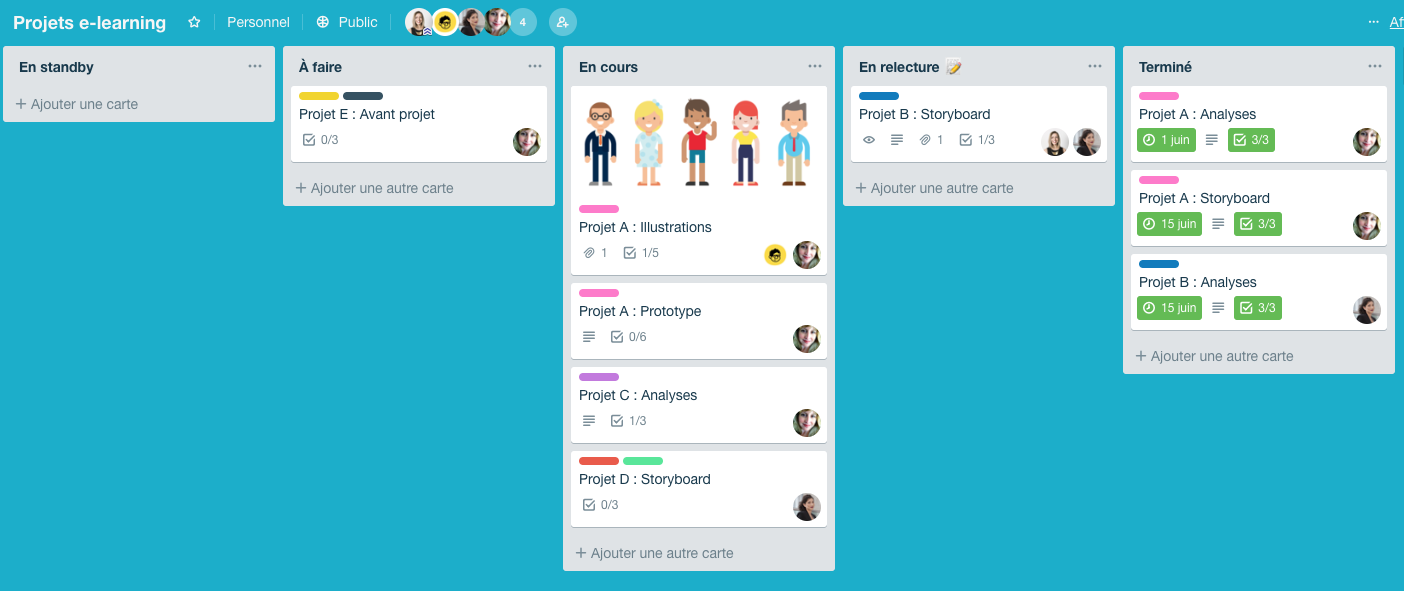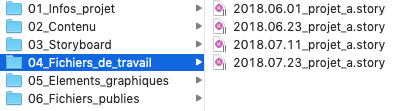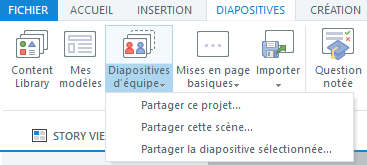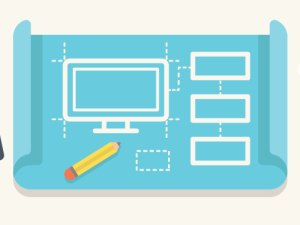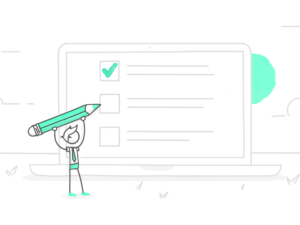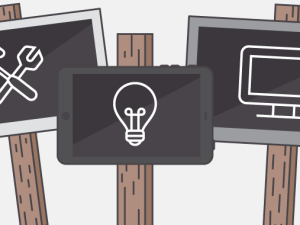On dit parfois que deux avis valent mieux qu’un. C’est souvent vrai, mais on dit aussi que lorsqu’il y a trop de cuisiniers, la sauce risque d’être gâchée ! Si lorsque vous pensez à votre travail avec votre équipe, la seconde expression vous vient à l’esprit, cet article vous donnera quelques conseils pour vous aider à garder le cap.
1. Servez-vous d’un outil de gestion de projet
Les projets e-learning peuvent être complexes à gérer. Et plus l’équipe est importante, plus ce sera difficile. Si vous souhaitez gérer efficacement les projets d’envergure, vous devrez utiliser un outil de gestion de projet pour vous aider. Il en existe une multitude, mais Trello est de loin mon préféré. Pourquoi ? Voici mes raisons :
- Il est extrêmement facile à utiliser ;
- Il comprend une appli web, une appli pour ordinateur et une appli mobile, vous pouvez donc vous en servir partout et n’importe quand ;
- Il facilite vraiment la collaboration ;
- On peut facilement le personnaliser ;
- … et je pourrais continuer cette liste encore longtemps.
Alors, comment ça marche ? Vous créez un tableau et vous y ajoutez vos tâches sous formes de cartes. Sur ces cartes, vous pouvez ajouter :
- Les membres de votre équipe concernés,
- Une description de la tâche,
- Une date d’échéance,
- Une checklist,
- Des pièces jointes,
- Des liens,
- Des étiquettes,
- Des commentaires,
- Et bien d’autres choses encore !
Il est facile d’assigner des tâches, de poser des questions et d’obtenir des réponses des membres de l’équipe en les taguant avec un @ suivi de leur nom pour suivre l’avancement du projet, entre autres.
Si vous gérez plusieurs projets, vous pouvez créer un tableau pour tous vos projets et organiser vos tâches en fonction de leur statut :
Cliquez ici pour voir et copier ce tableau Trello.
Si vous avez beaucoup de projets (ou si chacun de vos projets est très complexe et entraîne un grand nombre de tâches) vous trouverez sans doute préférable de créer un tableau par projet. Dans ce cas, il peut être utile de créer un tableau de bord qui vous permette de voir à quelle étape de développement en est chaque projet, comme dans cet exemple :
Cliquez ici pour voir et copier ce tableau Trello.
Ce qui compte, c’est de trouver un outil avec lequel vous êtes à l’aise et qui vous permet de gérer facilement vos projets.
Si vous êtes à la recherche de plus de conseils sur la gestion de projet, consultez ces articles :
- Bonnes pratiques de gestion de projet e-learning
- 7 ressources essentielles pour la gestion de projet e-learning
- 4 erreurs de gestion de projet e-learning courantes et comment les éviter
- Comment éviter de perdre le contrôle sur un projet e-learning
2. Configurez un réseau partagé pour vos fichiers
Le moyen le plus simple de s’assurer que tous les membres de votre équipe peuvent accéder aux fichiers du projet consiste à les placer sur un réseau partagé. Si vous ne savez pas comment configurer ce genre de réseau partagé, consultez ce tutoriel.
Cependant, gardez à l’esprit que les membres de l’équipe doivent toujours copier le fichier du réseau sur leur ordinateur avant de travailler dessus. Travailler sur des fichiers directement à partir d’un lecteur partagé peut être à l’origine de bugs et même, dans certains cas, cela peut corrompre les fichiers. Quand ils ont fini de travailler sur un fichier, ils doivent copier la nouvelle version du fichier sur le lecteur partagé. Consultez cet article pour obtenir plus d’informations sur l’importance de travailler sur son disque dur local.
3. Utilisez la même structure pour tous vos dossiers de projet
Lorsqu’un grand nombre de personnes partage des dossiers, il est important de définir des règles permettant à chacun de trouver rapidement et facilement les fichiers dont il a besoin.
Pour la plupart des projets e-learning, vous aurez besoin de la même structure de dossiers car vous travaillez toujours plus ou moins avec les mêmes types de fichiers. Voici un exemple d’organisation des dossiers pour un projet e-learning typique :
Voici quelques exemples des types de fichiers que j’ai mis dans chaque dossier :
01_Infos_projet
- La fiche projet
- La charte graphique
02_Contenu
- Toute présentation PowerPoint ou document Word avec le contenu brut du module
03_Storyboard
- C’est le fichier du storyboard. Cela peut être un document Word, une présentation PowerPoint ou même un fichier Storyline.
04_Fichiers_de_travail
- C’est le fichier source que vous utilisez pour créer votre module. Si vous travaillez avec Storyline, ce sera un fichier .story. Si vous utilisez Rise, vous n’avez pas besoin de ce dossier car votre fichier source est enregistré directement dans l’environnement web Articulate 360.
05_Éléments_graphiques
- 01_Images
- Le logo
- Les photos
- Les illustrations
- Les icônes
- 02_Audio
- Le script de la voix-off
- Les fichiers audio de la voix-off
- Les effets sonores
- Les musiques de fond
- 03_Video
- Les fichiers vidéo (.MP4, .FLV, etc.)
06_Fichiers_publies
- Vos fichiers de module publiés (web, SCORM, AICC, Tin Can)
Astuce de pro : si vous créez une version vide de cette structure de dossiers (ne contenant aucun fichier de projet), vous pouvez simplement la dupliquer chaque fois que vous démarrez un nouveau projet. De cette façon, vous n’aurez pas à recréer la structure à chaque fois.
4. Conservez plusieurs versions de votre module
L’enregistrement de multiples versions de votre module (également appelé gestion de versions ou versioning) est une bonne pratique, quelle que soit la taille de l’équipe avec laquelle vous travaillez. Mais plus il y a de personnes dans l’équipe, plus la marge d’erreur est grande.
Entre les problèmes de communication, les clients qui changent d’avis et les collègues qui perdent ou écrasent des fichiers, il est tout à fait possible que vous perdiez des heures, voire des jours de travail si vous ne mettez pas en place une stratégie de gestion des versions. Dupliquer votre fichier à chaque fois que vous travaillez dessus vous permettra d’avoir l’esprit tranquille, car vous saurez que vous pourrez toujours revenir à une version précédente du projet.
Lorsque vous nommez les différentes versions de vos fichiers, je vous recommande d’utiliser ce format : aaaa.mm.jj_nom_projet. Ainsi, lorsque vous triez un dossier par nom, le fichier le plus récent apparaît en bas de la liste.
Astuce de pro : si vous souhaitez aller plus loin, vous pouvez ajouter un sous-dossier dans votre dossier de fichiers de travail appelé «_versions_anciennes ». Grâce au caractère _ placé au début, il apparaît toujours en haut de la liste lorsque votre dossier est trié par nom. Ensuite, avant de copier la dernière version du module dans le dossier des fichiers de travail, faites glisser la version précédente du module dans le dossier «_versions_anciennes ». Une fois le projet terminé, vous pourrez supprimer toutes les anciennes versions.
5. Créez une charte graphique
Lorsque vous créez un module ou une série de modules, vous souhaitez qu’ils aient tous un aspect cohérent. Cela peut déjà être compliqué lorsque vous travaillez seul, mais lorsque vous travaillez au sein d’une équipe conséquente, cela devient encore plus complexe. Pour que tout le monde soit sur la même longueur d’onde, il vous faut une charte graphique. Une charte graphique décrit en détail l’emplacement du logo, l’utilisation des polices, les couleurs et bien d’autres choses.
Pour plus d’informations à ce sujet, lisez cet article : Créer une charte graphique e-learning.
6. Créez des modèles
Une fois votre charte graphique créée, le meilleur moyen de vous assurer que les mises en page des diapositives, les couleurs et les polices soient respectées est de créer des modèles que toute l’équipe peut utiliser. Si vous avez souscrit un abonnement Articulate 360 Teams, tous les membres de votre équipe peuvent accéder aux modèles partagés sans quitter Storyline, grâce à la fonctionnalité Diapositives d’équipe.
Et si vous utilisez Rise, vous pouvez créer des modèles de bloc que les membres de votre équipe peuvent insérer dans n’importe quel module.
7. Travaillez avec un outil de relecture
Le processus de relecture est l’une des principales difficultés du processus de développement des modules e-learning. C’est un processus qui prend beaucoup de temps et implique généralement beaucoup d’allers et retours. Plus il y a de personnes impliquées, plus cela a tendance à être long et compliqué. En utilisant un outil de relecture simple, comme Articulate Review, pour vos relectures internes et externes, vous pouvez accélérer et simplifier l’ensemble du processus pour toutes les personnes concernées. Consultez ces articles pour optimiser votre processus de relecture :
- 5 étapes pour simplifier la relecture de vos modules e-learning
- 3 astuces pour rendre votre processus de relecture plus pro
- Vous publiez en Word pour vos relectures ? Voici pourquoi et comment passer à Articulate Review
En conclusion
Plus il y a de personnes dans l’équipe de projet, plus il est important d’être organisé et de s’assurer que tout le monde est sur la même longueur d’onde. J’espère que ces conseils vous aideront, vous et votre équipe, à tirer parti des avantages de travailler à plusieurs et à minimiser les inconvénients d’une telle configuration de travail.
Comment les choses se passent-elles pour vous ? Travaillez-vous avec une grande équipe ? Quelles sont les bonnes pratiques que vous suivez pour améliorer l’efficacité de votre travail en équipe ? J’aimerais beaucoup connaître vos retours d’expérience ! Laissez vos commentaires sous l’article et, bien sûr, si vous avez des questions, je serais ravie de pouvoir y répondre.
Suivez-nous sur Twitter et abonnez-vous au blog pour obtenir toujours plus de conseils dédiés aux professionnels du e-learning.